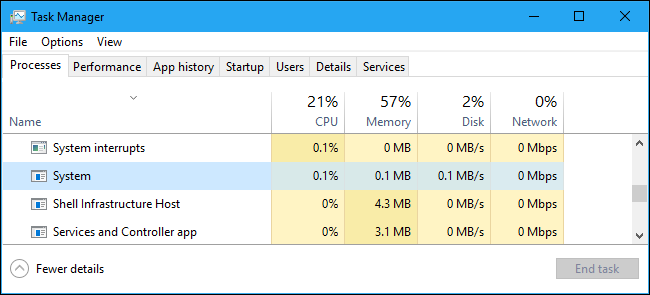Tabla de contenidos
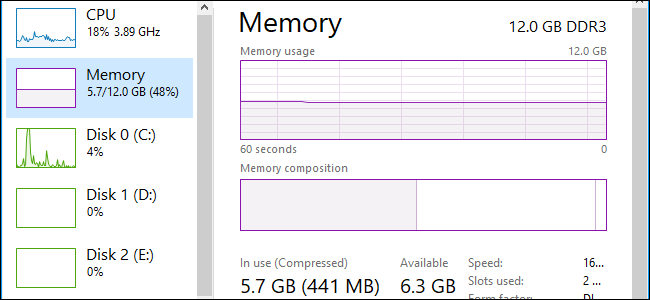
Windows 10 usa compresión de memoria para almacenar más datos en la memoria de su sistema de lo que podría de otra manera. Si visita el Administrador de tareas y observa los detalles de uso de la memoria, probablemente verá que parte de su memoria está «comprimida». Esto es lo que eso significa.
¿Qué es la compresión de la memoria?
La compresión de memoria es una característica nueva en Windows 10 y no está disponible en Windows 7 y 8. Sin embargo, tanto Linux como macOS de Apple también usan compresión de memoria.
Tradicionalmente, si tenía 8 GB de RAM y las aplicaciones tenían 9 GB de material para almacenar en esa RAM, al menos 1 GB tendría que “paginarse” y almacenarse en el archivo de paginación en el disco de su computadora. El acceso a los datos en el archivo de página es muy lento en comparación con la RAM.
Con la compresión de memoria, algunos de esos 9 GB de datos se pueden comprimir (al igual que un archivo Zip u otros datos comprimidos se pueden reducir) y se guardan en la RAM. Por ejemplo, puede tener 6 GB de datos sin comprimir y 3 GB de datos comprimidos que en realidad ocupan 1,5 GB en RAM. Estaría almacenando los 9 GB de los datos originales en sus 8 GB de RAM, ya que solo ocuparía 7,5 GB una vez que se comprimiera una parte.
¿Hay alguna desventaja? Bueno, sí y no. Comprimir y descomprimir los datos requiere algunos recursos de la CPU, por lo que no todos los datos se almacenan comprimidos; solo se comprimen cuando Windows lo considera necesario y útil. Sin embargo, comprimir y descomprimir los datos a costa de algo de tiempo de CPU es mucho, mucho más rápido que paginar los datos en el disco y leerlos del archivo de paginación, por lo que generalmente vale la pena el compromiso.
¿Es mala la memoria comprimida?
Comprimir datos en la memoria es mucho mejor que la alternativa, que es paginar esos datos en el disco. Es más rápido que usar el archivo de paginación. No hay inconvenientes en la memoria comprimida. Windows comprimirá automáticamente los datos en la memoria cuando necesite espacio, y ni siquiera necesita pensar en esta función.
Pero la compresión de memoria usa algunos recursos de la CPU. Es posible que su sistema no funcione tan rápido como lo haría si no tuviera que comprimir datos en la memoria en primer lugar. Si ve mucha memoria comprimida y sospecha que es la razón por la que su PC es un poco lenta, la única solución para esto es instalar más memoria física (RAM) en su sistema. Si su PC no tiene suficiente memoria física para las aplicaciones que utiliza, la compresión de la memoria es mejor que el archivo de paginación, pero más memoria física es la mejor solución.
Cómo ver los detalles de la memoria comprimida en su PC
Para ver información sobre cuánta memoria está comprimida en su sistema, necesitará usar el Administrador de tareas . Para abrirlo, haga clic con el botón derecho en la barra de tareas y seleccione «Administrador de tareas», presione Ctrl + Shift + Esc o presione Ctrl + Alt + Supr y luego haga clic en «Administrador de tareas»
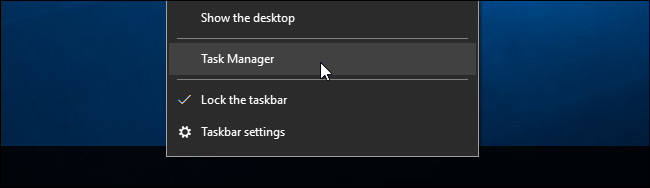
Si ve la sencilla interfaz del Administrador de tareas, haga clic en la opción «Más detalles» en la parte inferior de la ventana.
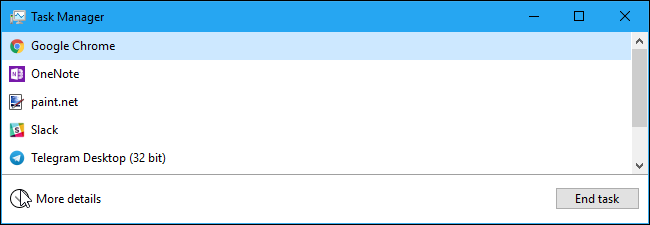
Haga clic en la pestaña «Rendimiento» y seleccione «Memoria». Verá cuánta memoria está comprimida en «En uso (comprimida)». Por ejemplo, en la captura de pantalla a continuación, el Administrador de tareas muestra que nuestro sistema utiliza actualmente 5,6 GB de su memoria física. 425 MB de esos 5,6 GB son memoria comprimida.
Verá que este número fluctúa con el tiempo a medida que abre y cierra aplicaciones. También fluctuará a medida que el sistema funcione en segundo plano, por lo que cambiará al mirar fijamente la ventana.
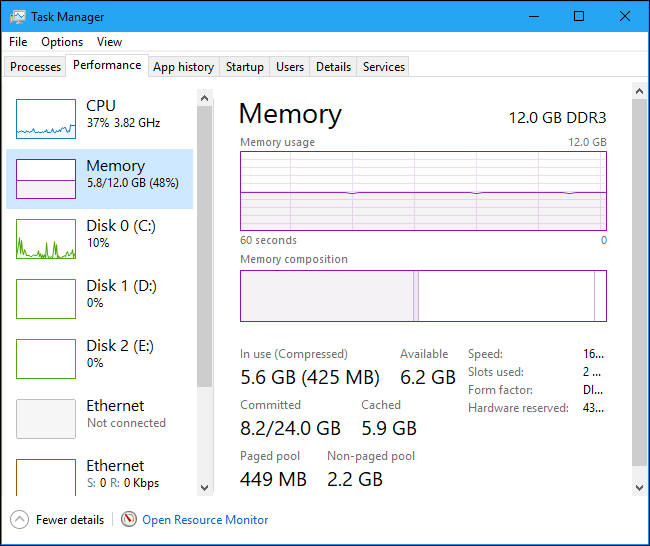
Si pasa el mouse sobre la parte más a la izquierda de la barra debajo de Composición de la memoria, verá más detalles sobre su memoria comprimida. En la captura de pantalla a continuación, vemos que nuestro sistema está usando 5.7 GB de su memoria física. 440 MB de esto son memoria comprimida, y esta memoria comprimida almacena aproximadamente 1,5 GB de datos que de otro modo se almacenarían sin comprimir. Esto se traduce en un ahorro de memoria de 1,1 GB. Sin compresión de memoria, nuestro sistema tendría 6,8 GB de memoria en uso en lugar de 5,7 GB.
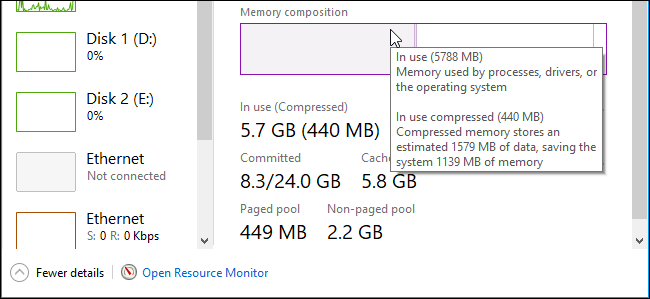
¿Esto hace que el proceso del sistema utilice mucha memoria?
En la versión original de Windows 10, el «almacén de compresión» se almacenaba en el proceso del sistema y era «la razón por la que el proceso del sistema parece consumir más memoria que las versiones anteriores», según una publicación del blog de Microsoft .
Sin embargo, en algún momento, Microsoft cambió la forma en que esto funciona. La memoria comprimida ya no se muestra como parte del proceso del sistema en el Administrador de tareas (probablemente porque era muy confuso para los usuarios). En cambio, está visible en Detalles de la memoria en la pestaña Rendimiento.
En la Actualización de creadores de Windows 10 , podemos confirmar que la memoria comprimida solo se muestra en Detalles de la memoria, y el proceso del sistema se mantiene en 0.1 MB de uso en nuestro sistema incluso cuando el sistema tiene mucha memoria comprimida. Esto ahorra confusión, ya que la gente no se preguntará por qué su proceso del sistema utiliza misteriosamente tanta memoria.